
时间:2020-06-23 23:33:59 来源:www.win10xitong.com 作者:win10
小编今日为大家解答一下win10系统经常自动断网的问题,如果你的电脑技术不够强,那可能这个win10系统经常自动断网的问题就不知所措了。如果你很着急,身边又暂时找不到人可以处理win10系统经常自动断网的问题,这样的步骤就可以解决:1、在Windows10系统桌面,我们右键点击“此电脑”图标,在弹出的菜单中选择“属性”菜单项。2、此时可以打开计算机系统属性窗口,点击左侧边栏的“设备管理器”菜单项就可以彻底解决了。如果你想要知道如何具体处理话,那就和小编一起来看看下面的操作手段。
具体方法如下:
1、在Windows10系统桌面,我们右键点击“此电脑”图标,在弹出的菜单中选择“属性”菜单项。
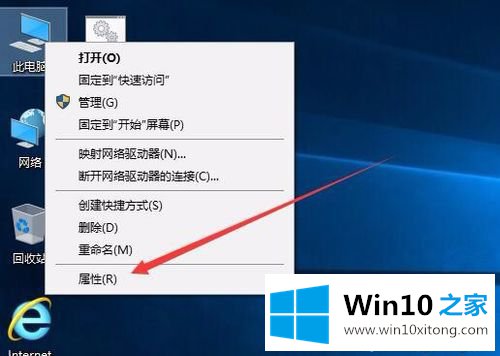
2、此时可以打开计算机系统属性窗口,点击左侧边栏的“设备管理器”菜单项。
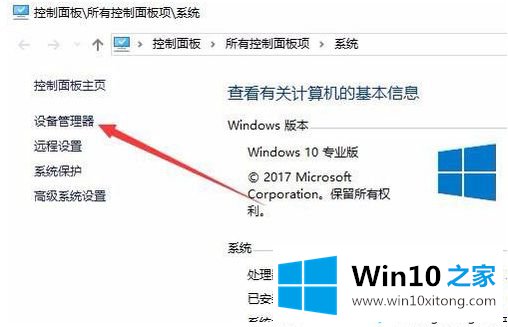
3、这时可以打开电脑的设备管理器窗口,在这里找到“网络适配器”一项。
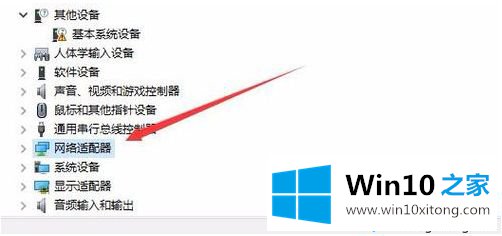
3、双击网络适配器菜单项后,可以打开该菜单,找到我们的网卡驱动。
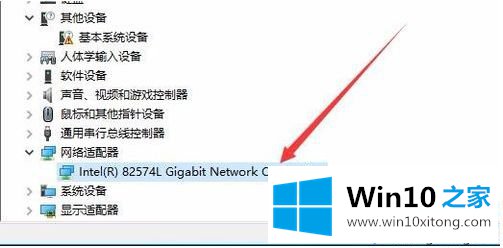
4、右键点击网卡驱动程序,然后在弹出菜单中选择“属性”菜单项。
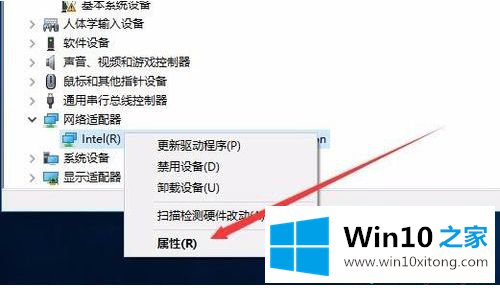
5、这时会打开网卡属性窗口,点击上面的“电源管理”标签。
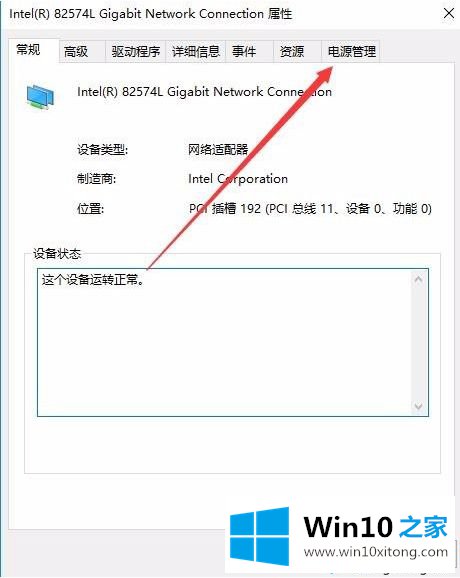
6、在打开的新窗口中,我们取消“允许计算机关闭该设备以节约电源”前的勾选,最后点击确定按钮 ,重新启动后就不再出现断网的问题了。

电脑断网故障是最常见的,遇此问题大家不必太慌张,大家先检查网络是否有问题,如果一切正常参考上述教程设置一下即可。
最后,如果你遇到了win10系统经常自动断网的问题,就可以试试上面的方法解决如果问题还不能得到解决,可以用重装系统的办法进行解决,windows系统下载可以继续关注本站。